双鸭山山顶,白云之巅。
科普新手小郭:听说这房子的主人闻名天下,我崇拜他很久了。 我今天来这里是想请教前辈们一些建议!
屋主低声说道:今天我将传授给你武功秘闻。 有了这本SCI图鉴,你一定会在科学界独树一帜,傲世。
说完,他拂衣而去高分辨率软件字体小,隐藏自己的功名。

“独自一人在船上,一个穿着蓑衣的人在冰冷的河面上在雪地里钓鱼”的屋主
(小黑屋大家:世上有臭美人这种东西)
如果你发现了宝藏,请仔细阅读。 科学界的每个人都必须拥有这本书!

如果你提前做得好,你就会磨砺你的工具
SCI插画推荐软件:
编辑图片类别:Adobe Photoshop
矢量绘图类:Adobe Illustrator
图表制作类别:Graphpad、SigmaPlot、Origin、SPSS、Excel
字体和颜色模式
Arial 或 Times New Roman
字体大小:没有严格限制,尽量使用字体大小7-12(注意这里所说的字体是打印分辨率下的字体)
颜色模式:CMYK或RGB模式。 一般来说,CMYK也称为印刷色彩模式。 有些杂志还需要 RGB 颜色模式。 详情请参阅杂志要求。 注意,灰度图像请使用灰度模式。 另外请使用 8 位颜色通道。
图片尺寸
半个领土
图片总宽度为8cm,图片高度没有限制(不能太高,否则排版困难)。 图像两侧不应有太多空白。 宽度可略小于8cm,右侧可留1cm以内的空间。
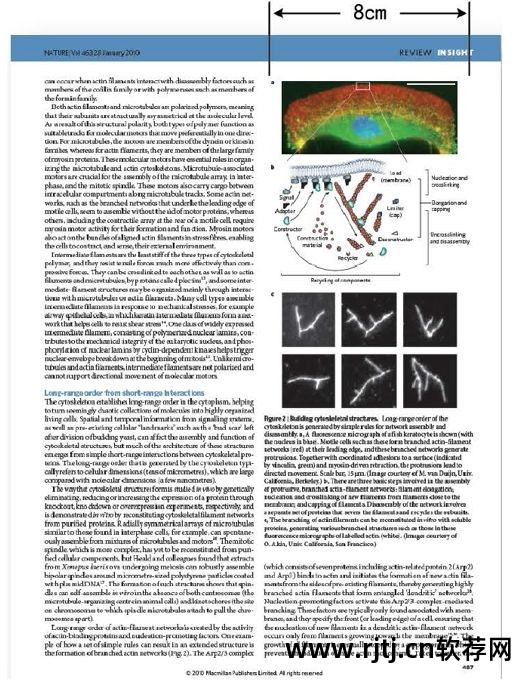
完整布局
图片总宽度为17cm,图片高度没有限制(不能太高,否则排版困难)。
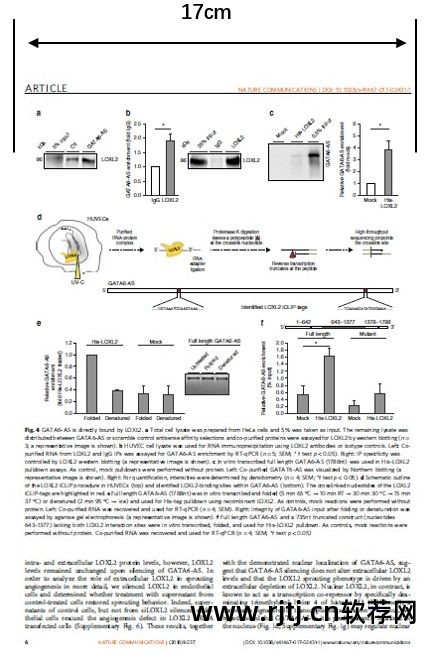
2/3布局
图片总宽度为12-15cm,图片高度没有限制(不能太高,否则排版困难)。

图片排版和批处理的技巧:
一款助你飞檐走壁的软件:Adobe Illustrator! 几乎所有科研论文中你能想到的图片排版、编辑、文字、线条、色彩等功能都可以用这个软件完美实现(可以精确到描图的地步~)

无论你的图片是用什么软件制作的,比如Graphpad、SigmaPlot、Origin、SPSS、Excel,请全部放入AI后再进行统一修改(批处理功能强大到让人窒息)
朋友们,请不要满足于仅仅从一张图片生成 TIFF。 请务必将每个小图片的原始文件保存为可编辑的格式(例如emf格式)。 此类文件可以导入AI中进行快速批量编辑。
敲黑板! 完成所有图片后,导出pdf/TIFF后,一定要同时保存为*.AI格式文件(投过稿件、写过标书的人一定知道这里省略的五百字血泪)
小黑屋今后还会写出更多这样强大的科研+效率神器操作秘籍,敬请期待~
插图压缩
良心推荐:LZW无损压缩。 单张图片的大小不应超过10MB。 如果压缩后单个图像仍然太大,则应重新制作或考虑拆分为 2 个图像。
不同类型的图片要求
A、画线
包括直方图、散点图、生存曲线、流程图、序列图等。
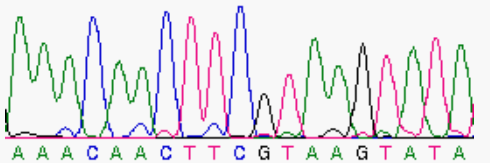
TIFF/EPS格式:分辨率至少600dpi; LZW无损压缩可以显着减小文件大小。 Spss、Graphpad等生成的图表可以直接导出为PDF等矢量格式。
B. 灰度图像
电泳条及电镜图片

TIFF/EPS格式:分辨率至少300dpi; LZW无损压缩可以显着减小文件大小
C、彩色图片
包括病理图片和荧光图片。 请注意,彩色打印的线条图不属于此类。

TIFF/EPS 格式:分辨率至少 300dpi
D. 复合图
包含两种以上分辨率至少为 500dpi 的图像

E. 图案图1
最好使用颜色模式和矢量格式。

如何提高插画质量?
隔壁实验室的小王暗自庆幸:这对我来说不是问题! 图片无法达到分辨率。 编辑软件可以强制放大吗?

ETC! 结果实际上是这样的:


敲黑板! 请务必使用清晰的原图来制作插画~不建议使用截图,因为它们显然无法达到打印分辨率。 如果某些特殊情况下必须截图,不要随意使用QQ截图窗口截图。 由于此类截图的分辨率较低,需要特别注意图像的压缩。 可以使用系统自带的PrtScn,保存为TIF或BMP格式(BMP格式不会对截图进行任何压缩),方便后期制作插画。 在编辑之前,所有图像均应导出为矢量格式。 其他小细节:实物标本图片上要有尺子; 显微镜/电镜/病理图片应有放大倍率或标尺; 最终将打印为黑白图片的插图应首先转换为灰度模式。
”
业主点评:科研路径有万千条,标准流程缺一不可。 SCI论文图片制作请找《小黑屋三步曲》。
第一步:知己知彼高分辨率软件字体小,谋划布局
登录目标杂志网站,查找“作者指南”、“作者信息”等“作者指南”字样。 仔细阅读提交要求,寻找有关“数字”的内容。 事实上,杂志的种类有上万种,它们对图片的要求都是一样的。 只要是按照高标准生产并符合印刷要求的。
你还在犹豫什么? 这是一套小黑屋插画书!
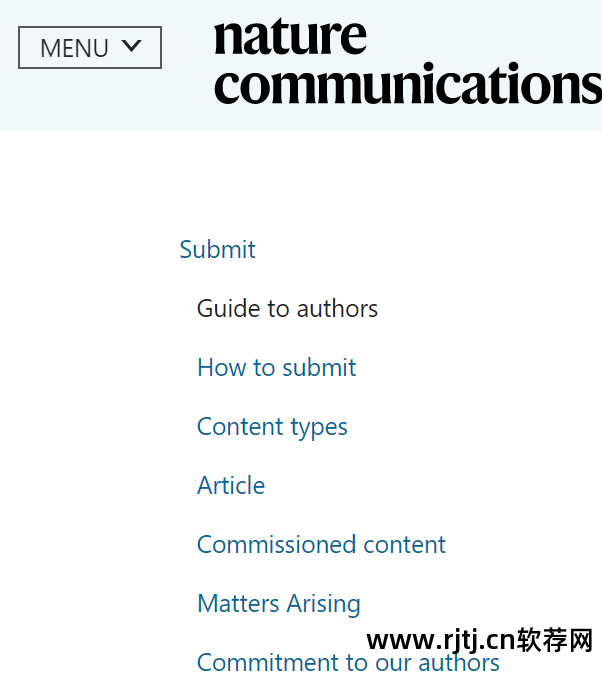
在撰写任何研究之前,必须对论文中图片的数量和布局有透彻的了解和规划。
朋友们,请问问自己:
全文需要多少张图? 每个图包含多少个部分(ABCD)?
每张小图是线描还是照片?
如果是线图,原图是否保存为矢量格式?
如果是照片,原始分辨率够高吗?
整个插图需要什么分辨率?
步骤 2:整理数据并优化小图像
当所有实验数据基本收集完毕后,需要进入数据整理阶段,创建名为Figure的文件夹,并设置Fig.1和Fig.2子文件夹,方便图片的管理和修改。 养成良好的文件存储和命名习惯,尽可能获得更高清的图片。
对于每张小图(即ABCD),在合理范围内优化光线、亮度、对比度,并根据插画类型确定各部分的分辨率。 使用Photoshop等软件调整图片各部分的大小和分辨率,并保存以供最终组装。 每张完整大图。
例子:
由于上图因拍摄原因色差较大,整体看起来很不协调。 您可以调整整体颜色亮度,使颜色更加一致。 这样的调整符合科学研究标准。
重申! 我们抵制一切违反科研规定的人为修改、拼接、篡改数据的行为。 科研诚信重于泰山。
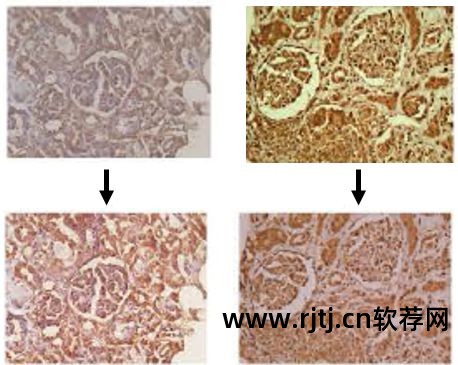
第三步:拼接大图并保存格式
再次强调一下,如果你使用AI进行编辑,在这一步请一定要使用菜单中的“文件”→“另存为”*.AI格式的原图(注意勾选“包含链接文件”),因为你会发现后来,也许Fig.1A变成了Fig.2B,Fig.4的审稿人认为是多余的,要求你同时加上Fig.8。 当整篇文章的图片要更换的时候,如果你有AI格式的原图,就可以做到,太方便了! 最后通过菜单“文件”→“导出”将提交的图片导出为指定分辨率的tif格式。
有了这本宝典,师尊再也不用担心我的武功了~
如果你想知道接下来发生了什么,就请听下次分解吧。 欢迎更多盟友加入双鸭山科研黑室,让我们分享更多秘诀,共同打通SCI的两个通道。
文章原标题是《插图指南,微笑的骄傲——科学界的每个人都必须拥有这本书》。
文:我心中的小果
绘画:白白
图:互联网(侵删)

